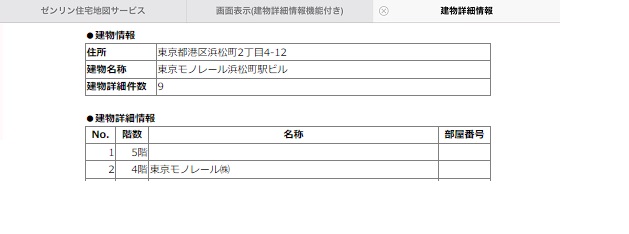iPadをご利用の場合は以下の点をご注意ください。
・プレビュー表示の注意点
・ダウンロードの注意点
・画面表示(建物詳細情報機能付き)の注意点
任意の地点をダブルタップした場合も、タップした場所が中心にはならない為、ご注意ください。
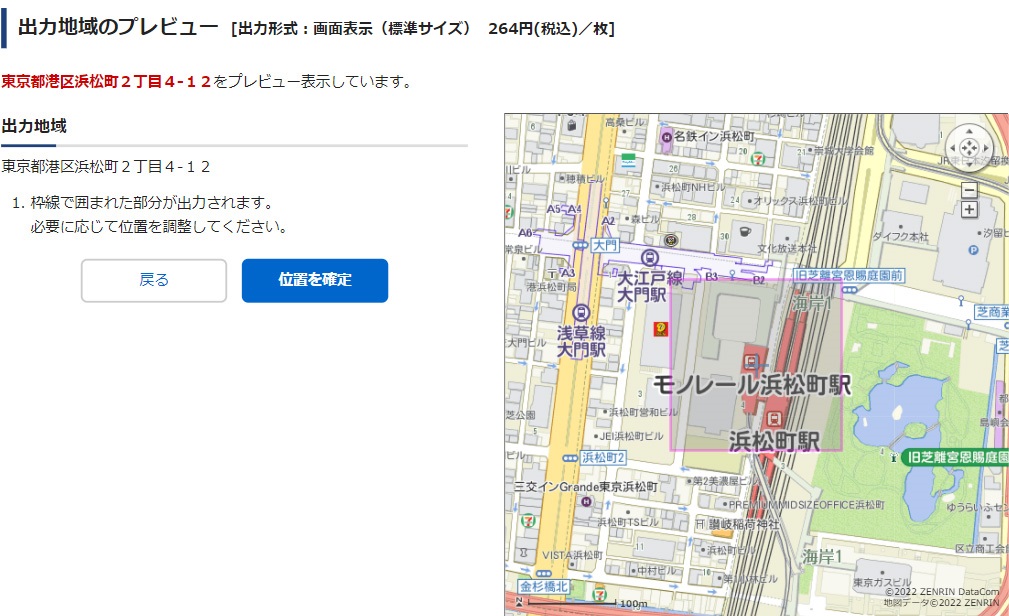
「住宅地図のダウンロード」をタップしてダウンロードします。
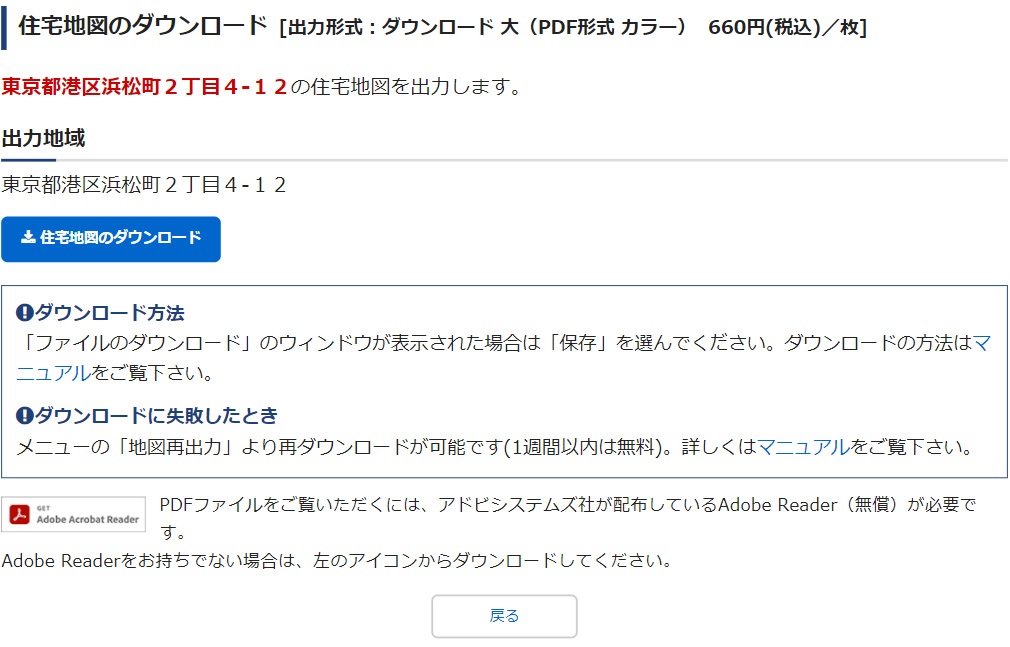
別ウィンドウで地図のダウンロードが始まりますので、画面が表示されるまでお待ちください。
※処理が中断された場合は、画面を再読み込みし、地図が表示されるかご確認ください。
表示された地図をタップすると、画面の上部に「次の方法で開く」が表示されます。
こちらの表示を選択し、ドキュメント閲覧用アプリ(iBooks、Adobe Reader等)にて地図を開いてください。
上記を行わない場合、地図がご利用中の端末に保存されない為、ご注意ください。
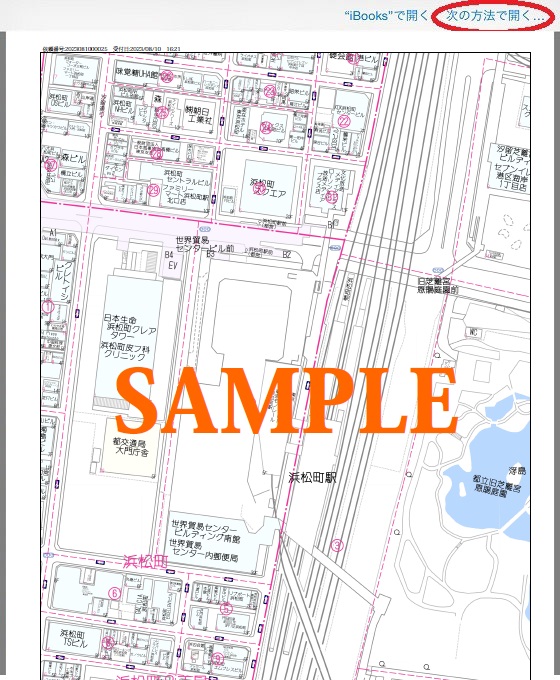
■ダウンロードした地図の確認(Adobe Readerの場合)
iPad からAdobe Readerを起動し「ホーム」を選択してください。
ダウンロードした地図が表示されていることをご確認ください。
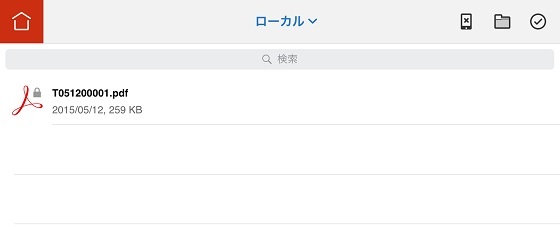
■ダウンロードした地図の確認
iPadから写真を起動してください。
保存した地図が表示されていることを確認してください。
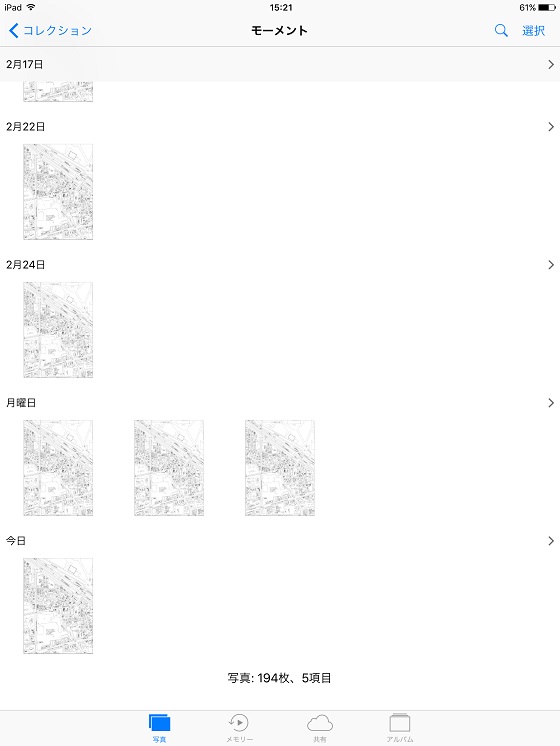
■地図が画面に表示されない場合
Adobe Reader等の閲覧用のアプリを取得されていない際に、PNGのダウンロードが失敗する場合があります。
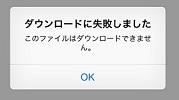
閲覧用アプリを取得後、当サービス内の「地図再出力」にて、ダウンロードに失敗した地図の取得をお試し下さい。

閲覧用アプリがない場合は、ダウンロード画面内の以下リンクよりアプリを取得することができます。

「同意して出力」ボタンをタップ後に別ウィンドウに住宅地図が表示されます。
建物詳細情報を表示したい建物の枠内をタップします。

ポップアップウィンドウの許可を求められるため、「許可」をタップします。
※ポップアップブロック設定が「ON」の場合、ポップアップウィンドウが表示されず、拡大表示をご利用できません。
建物詳細情報が表示されない場合はこちらのページの「3-2. Safari(iPad) における項目設定」より、設定をご確認ください。
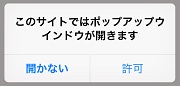
建物詳細情報がある場合は、別ウィンドウで建物詳細情報が表示されます。